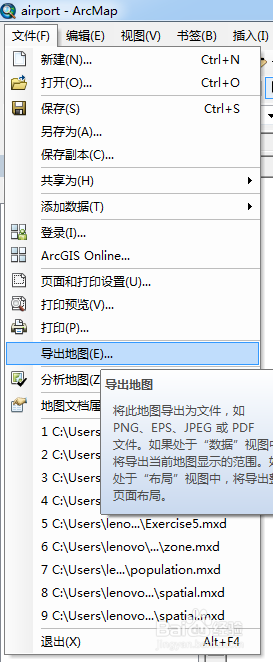1、从开始菜单找到Arcgis10.3,点击左键启动Arcgis10.3,打开空白地图文档,然后右上角的文件菜单,点击“打开”,找到地图文档打开(本文选取一个学校和机场的地图)。



2、右键school,点击打开属性表,可以看到各个学校的名称,双击school下方的圆点修改,对学校数据进行符号化设置。


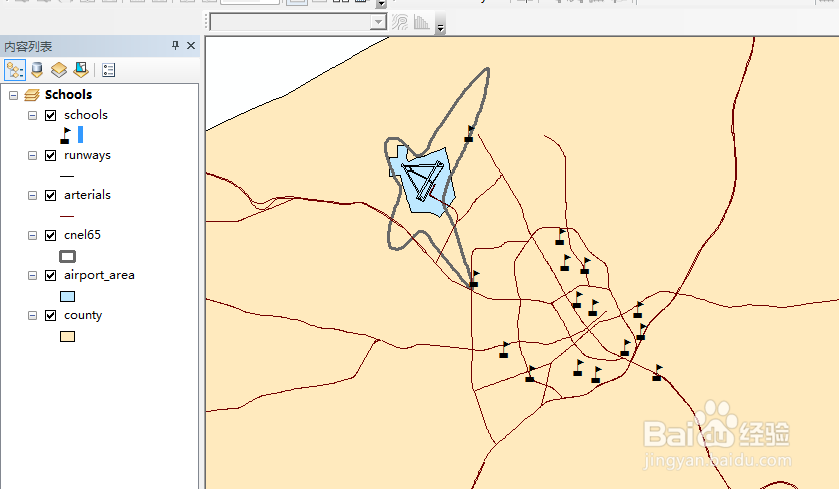
3、制作专题图。首先点击视图中的布局视图。

4、添加地图要素-地图名称,点击插入中的标题,双击文本框修改标题。
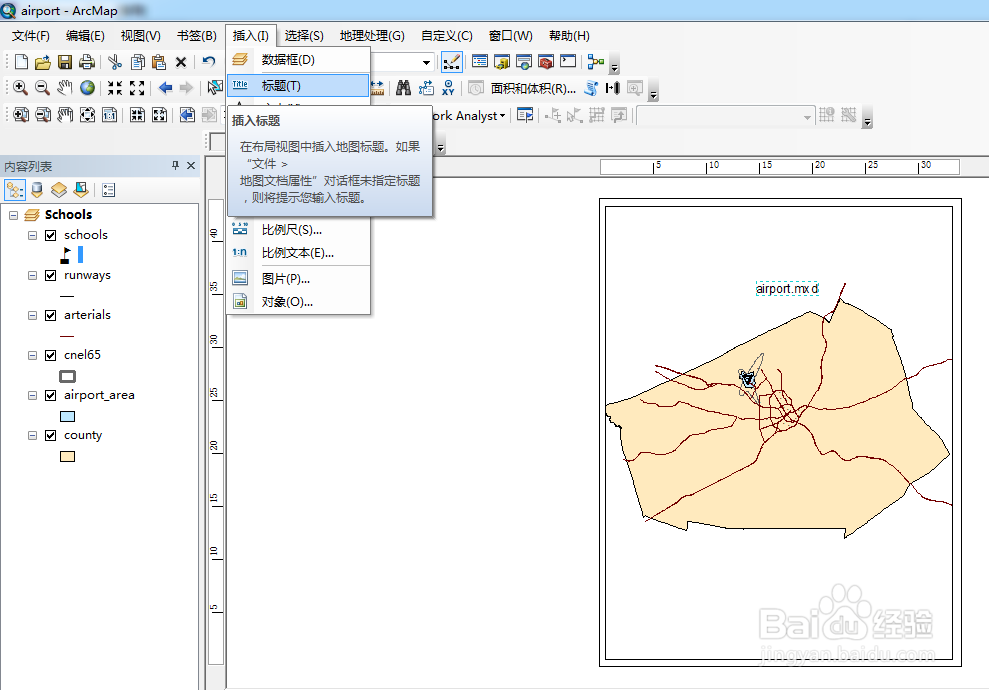

5、添加地图要素-图例,点击插入中的图例,按默认值点下一步,最后点完成。


6、添加地图要素-指南针,点击插入中的指南针,如图。
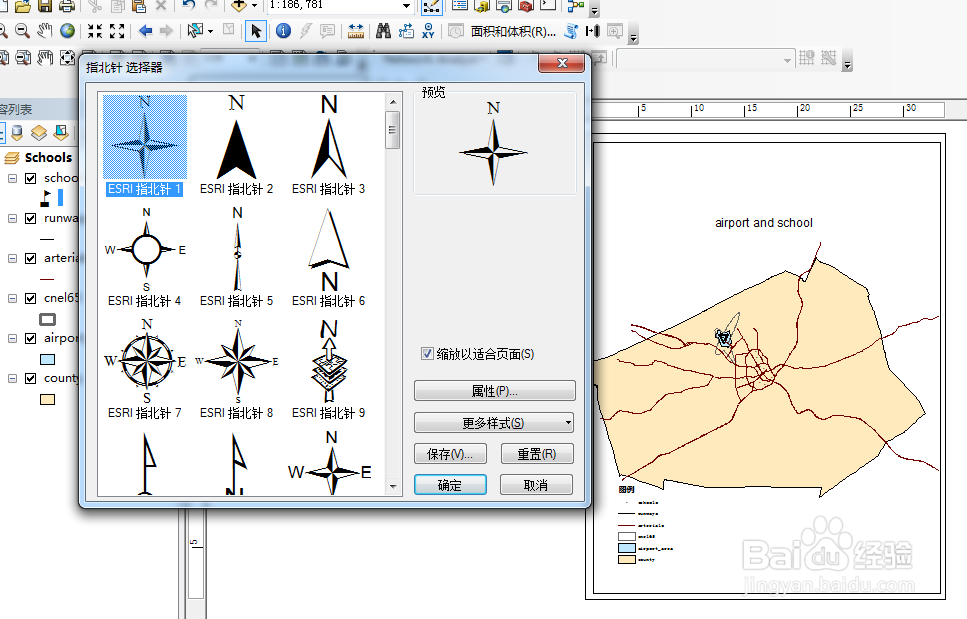
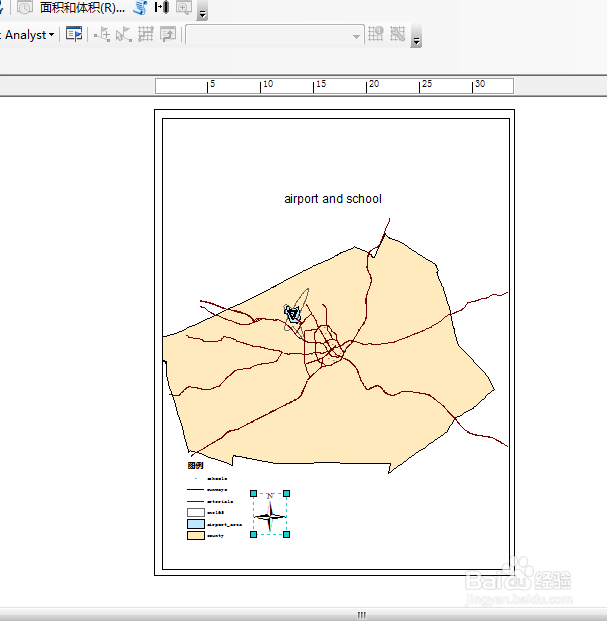
7、添加地图要素-比例尺,点击插入中的比例尺,选择第一个,如图。
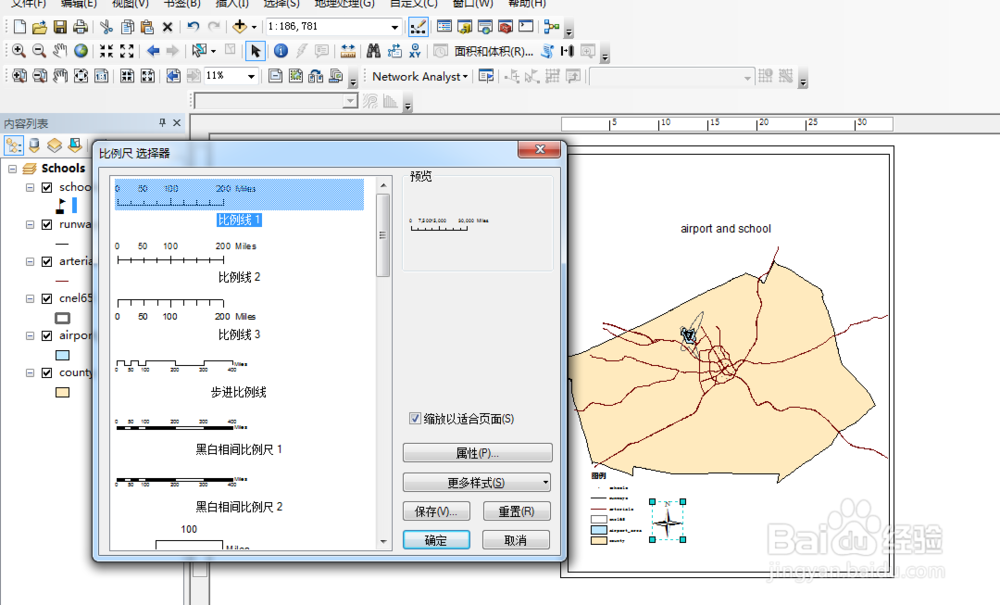
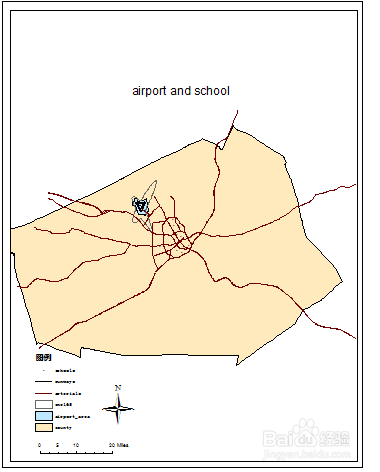
8、最后一步,导出地图,点击文件中的导出地图,保存类型可选JPEG格式,点击保存,得到完整的专题图。